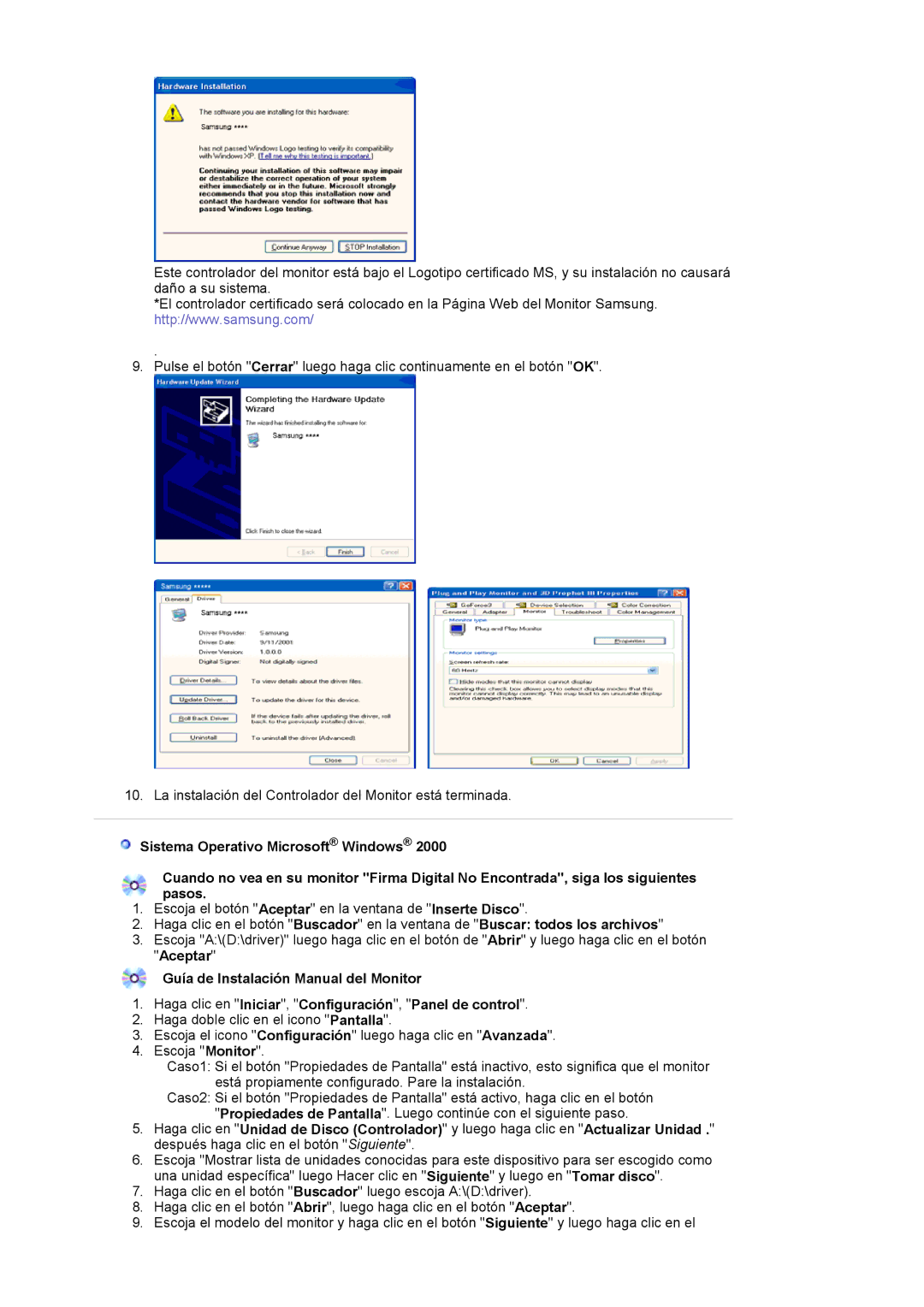Este controlador del monitor está bajo el Logotipo certificado MS, y su instalación no causará daño a su sistema.
*El controlador certificado será colocado en la Página Web del Monitor Samsung. http://www.samsung.com/
.
9. Pulse el botón "Cerrar" luego haga clic continuamente en el botón "OK".
10. La instalación del Controlador del Monitor está terminada.
![]() Sistema Operativo Microsoft® Windows® 2000
Sistema Operativo Microsoft® Windows® 2000
Cuando no vea en su monitor "Firma Digital No Encontrada", siga los siguientes pasos.
1.Escoja el botón "Aceptar" en la ventana de "Inserte Disco".
2.Haga clic en el botón "Buscador" en la ventana de "Buscar: todos los archivos"
3.Escoja "A:\(D:\driver)" luego haga clic en el botón de "Abrir" y luego haga clic en el botón "Aceptar"
Guía de Instalación Manual del Monitor
1.Haga clic en "Iniciar", "Configuración", "Panel de control".
2.Haga doble clic en el icono "Pantalla".
3.Escoja el icono "Configuración" luego haga clic en "Avanzada".
4.Escoja "Monitor".
Caso1: Si el botón "Propiedades de Pantalla" está inactivo, esto significa que el monitor está propiamente configurado. Pare la instalación.
Caso2: Si el botón "Propiedades de Pantalla" está activo, haga clic en el botón "Propiedades de Pantalla". Luego continúe con el siguiente paso.
5.Haga clic en "Unidad de Disco (Controlador)" y luego haga clic en "Actualizar Unidad ." después haga clic en el botón "Siguiente".
6.Escoja "Mostrar lista de unidades conocidas para este dispositivo para ser escogido como una unidad específica" luego Hacer clic en "Siguiente" y luego en "Tomar disco".
7.Haga clic en el botón "Buscador" luego escoja A:\(D:\driver).
8.Haga clic en el botón "Abrir", luego haga clic en el botón "Aceptar".
9.Escoja el modelo del monitor y haga clic en el botón "Siguiente" y luego haga clic en el